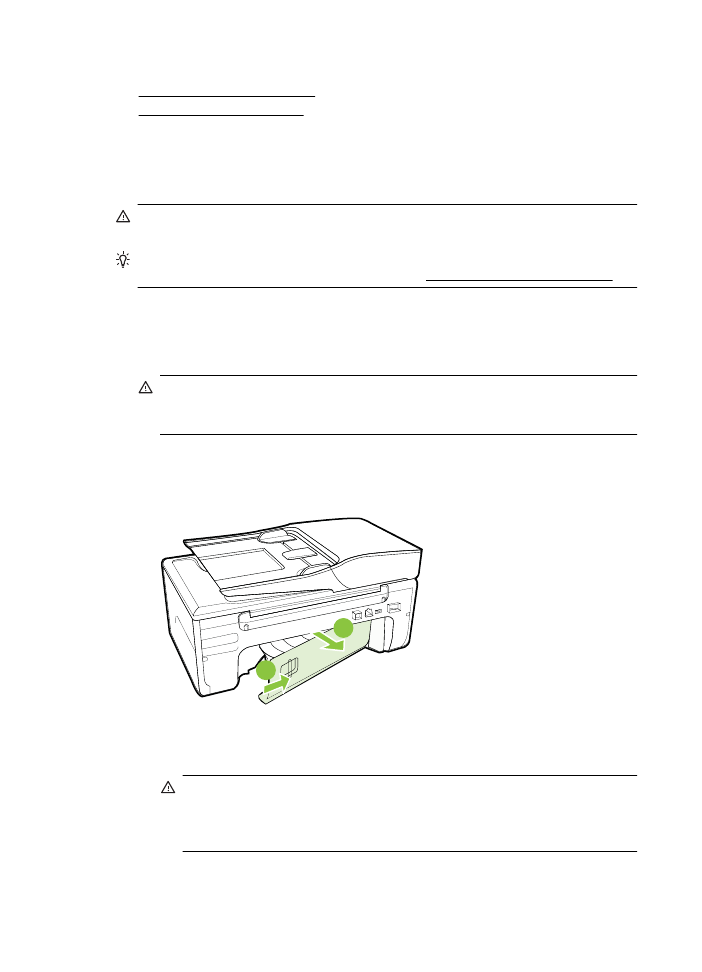
Устранение замятия бумаги
Замятие бумаги может произойти в принтере или в устройстве автоматической
подачи документов.
Внимание Чтобы не допустить повреждений печатающей головки,
устраняйте замятия бумаги как можно скорее.
Совет Если качество печати снижено, очистите печатающую головку.
Дополнительную информацию см. в разделе Очистка печатающей головки.
Чтобы устранить замятие, выполните следующие действия.
Как устранить замятие в принтере
1. Извлеките все носители из выходного лотка.
Внимание При попытке извлечь замятую бумагу с передней стороны
принтера может быть поврежден печатающий механизм. Для устранения
замятий бумаги всегда снимайте заднюю панель.
2. Проверьте заднюю панель.
а. Нажмите фиксатор на задней панели и сдвиньте вправо, затем потяните
панель на себя.
1
2
б. Удерживая обеими руками замятый внутри принтера носитель, потяните
его на себя.
Внимание Если бумага рвется при извлечении из роликов, удалите
оторванные фрагменты бумаги с роликов и колес внутри принтера.
Если оторванные фрагменты останутся внутри принтера, это приведет
к повторному замятию бумаги.
в. Установите заднюю панель на место, чтобы она зафиксировалась со
щелчком.
Глава 8
146
Решение проблемы
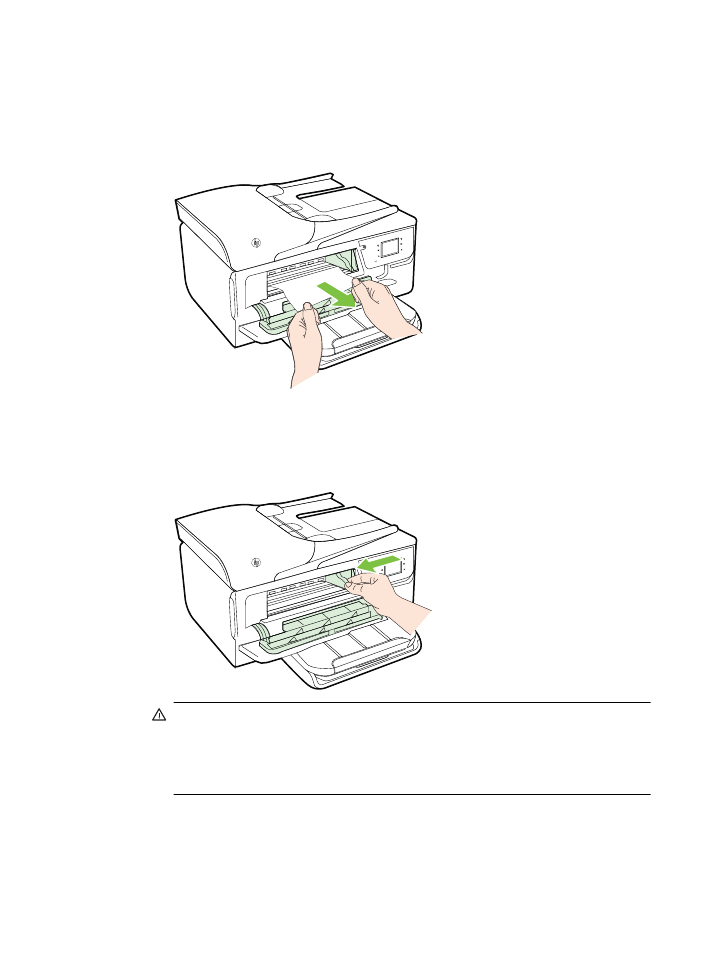
3. Проверьте переднюю часть принтера.
а. Откройте крышку доступа к картриджам.
б. Если внутри принтера осталась бумага, переведите каретку вправо,
удалите остатки бумаги и потяните замятый носитель на себя через
передний проем принтера.
в. Переместите каретку влево, найдите замятый носитель внутри принтера
справа от каретки, удалите остатки бумаги или замятый носитель,
потяните замятый носитель на себя через передний проем принтера.
Осторожно Запрещается прикасаться к внутренним деталям принтера,
если он включен, а каретка застряла. При открытии крышки доступа к
картриджам каретка должна переместиться в исходную позицию в правой
части принтера. Если каретка не перемещается, выключите принтер,
прежде чем устранять замятие.
4. Устранив замятие, закройте все крышки, включите принтер (если он
выключен) и вновь запустите задание печати.
Устранение замятий
147
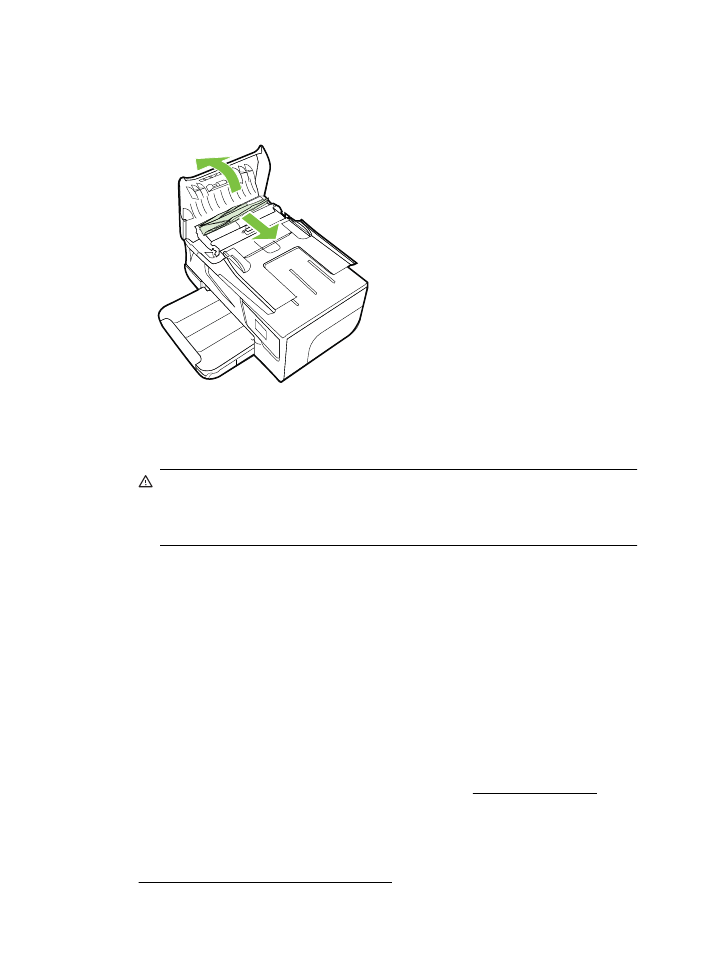
Как устранить замятие бумаги в устройстве автоматической подачи
документов
1. Поднимите крышку устройства автоматической подачи документов.
2. Поднимите устройство АПД за выступ, расположенный в передней части.
3. Аккуратно вытяните бумагу из роликов.
Внимание Если бумага рвется при извлечении из роликов, удалите
оторванные фрагменты бумаги с роликов и колес внутри принтера. Если
оторванные фрагменты останутся внутри принтера, это приведет к
повторному замятию бумаги.
4. Опустите крышку устройства автоматической подачи документов и с усилием
нажмите на нее, чтобы крышка зафиксировалась на месте со щелчком.